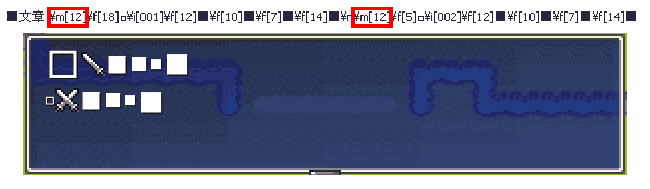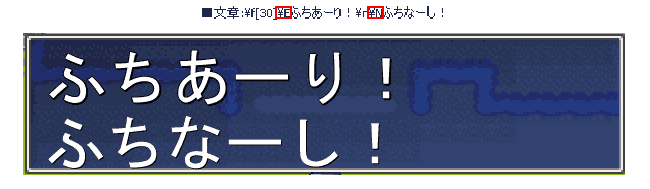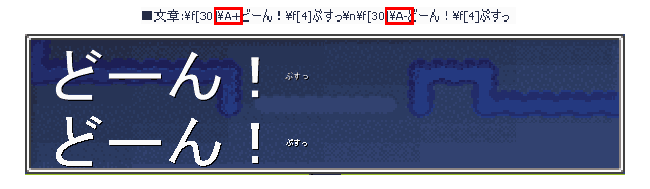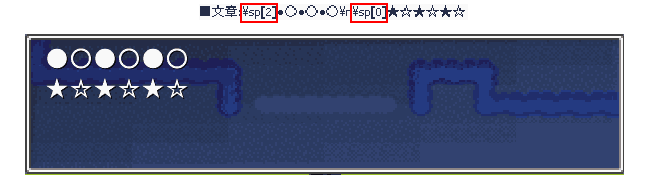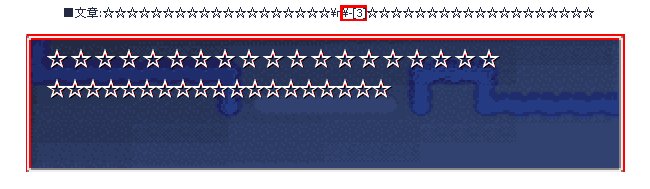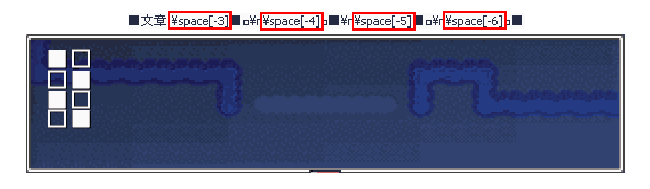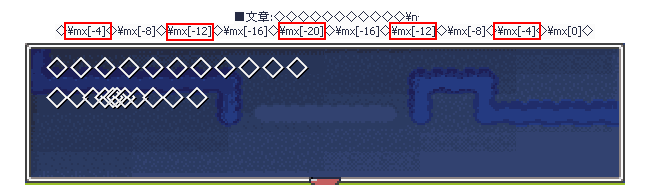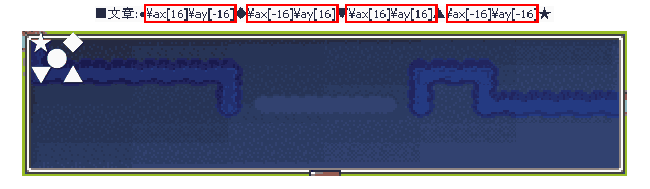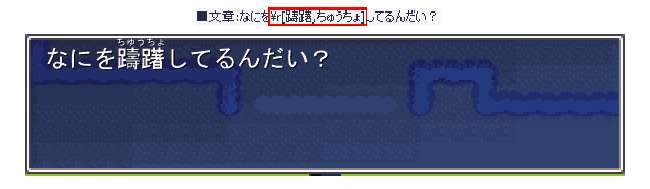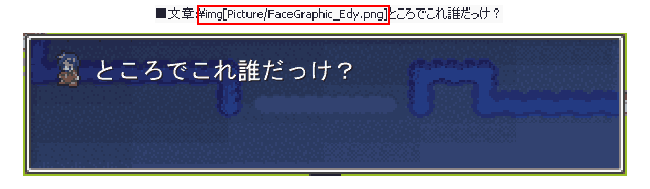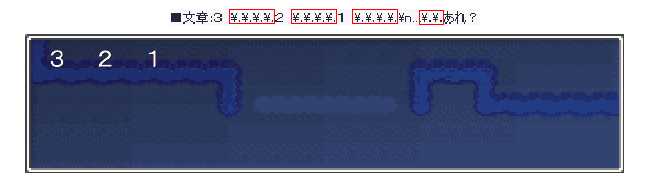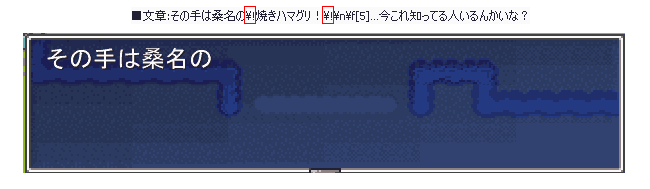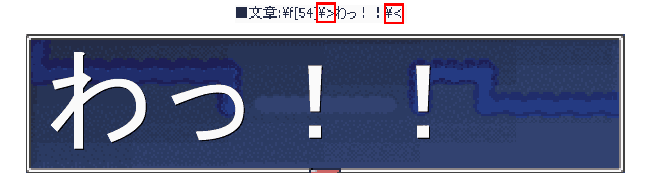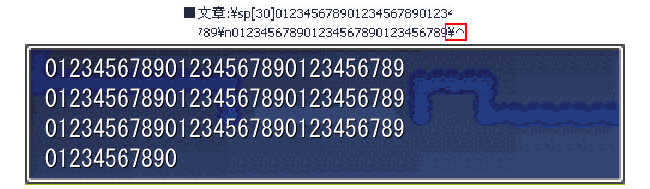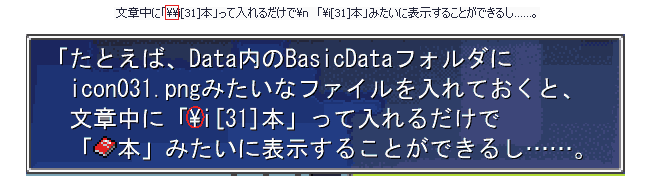■ 表示する文字の座標を動かす
\mx[xx]、\my[yy]、\ax[xx]、\ay[yy]を使いましょう。
(\ax[xx],\ay[yy]はVer2.00から追加されました)
\mx[xx]、\my[yy]のときは、これ以降に表示される文字の位置を
x方向にxxピクセル、y方向にyyピクセルずらします。(相対指定)
\ax[xx]、\ay[yy]のときは、これ以降に表示される文字の位置を
強制的にx方向でxxピクセル、y方向でyyピクセルとします。(絶対指定)
コレを使うと、一つの文字列ピクチャだけで文字を重ねて表示することもできます。
なお、コレを使った次の文字(基準の文字とする)の表示位置が、
この文字によって定められた位置に表示され、その後に続く分は、
基準の文字の後ろに普通に続きます。
また、これによる座標移動について、基準点になるのは、
システム変数1番、2番「メッセージウインドウ X座標(Y座標)」です。
(ピクチャの文章表示の場合は、そのピクチャの表示のときの基準座標となるはずです)
\mx[xx]、\ax[xx]の有効範囲はこれを用いた行です。改行すると解除されます。
\my[yy]、\ay[yy]の有効範囲はこれを用いた文章です。
例えば、タイトル文字に飾り影をつけることなどができます。
やり方によっては「単語バラバラクイズ!」なんてことができますよ。
|
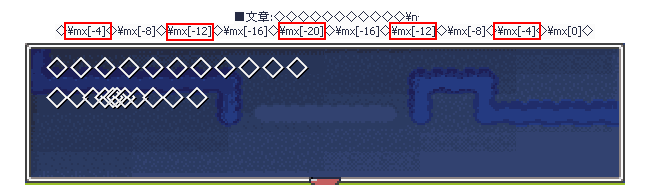
相対指定の例、文字の間隔を調整します
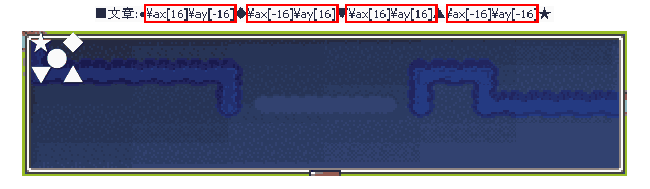
絶対指定の例、全員集合?
|